Ubuntu设置时区
设置正确的时区非常重要,因为它影响到系统中所有时间相关的操作和日志记录。这会列出所有可用的时区,可以根据自己的位置和需求选择适当的时区标识符。假设你要将时区设置为。应该显示新的时区设置。
·
Ubuntu设置时区
在 Ubuntu 中设置时区可以通过以下几个步骤来完成:
方法一:使用命令行
-
查看当前时区设置:
可以使用以下命令查看当前系统的时区设置:timedatectl如果你想要详细信息,可以运行:
timedatectl status -
列出可用的时区:
timedatectl list-timezones这会列出所有可用的时区,可以根据自己的位置和需求选择适当的时区标识符。
-
设置新的时区:
假设你要将时区设置为Asia/Shanghai,可以运行:sudo timedatectl set-timezone Asia/Shanghai -
验证新的时区设置:
再次运行timedatectl命令来确认时区是否已经成功更改:timedatectl应该显示新的时区设置。
方法二:使用交互式配置工具
如果你更喜欢使用图形界面进行操作,可以通过以下步骤打开 Ubuntu 的图形化时区设置工具:
-
打开设置:
- 点击屏幕右上角的时间和日期显示区域。
- 选择 “Settings”(设置)。
-
选择时区:
- 在打开的设置窗口中,选择 “Date & Time”(日期和时间)。
- 在 “Time Zone”(时区)部分,点击 “Choose a time zone”(选择时区)。
- 在弹出的窗口中,选择你所在的城市或者最接近你所在位置的城市来设置时区。
-
保存设置:
- 关闭设置窗口,系统会自动应用新的时区设置。
验证时区设置
无论你使用命令行还是图形界面设置时区,都可以通过以下方法验证设置是否正确:
- 再次运行
timedatectl命令,检查 “Time zone” 字段是否显示了你刚刚设置的时区。
设置正确的时区非常重要,因为它影响到系统中所有时间相关的操作和日志记录。
更多推荐
 已为社区贡献3条内容
已为社区贡献3条内容

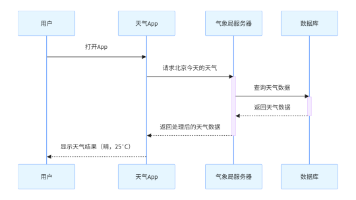






所有评论(0)